
时间:2024-04-28 09:09:40作者:来源:人气:我要评论(0)
用户想要在windows11电脑删安装华为电脑管家,但是不知道怎么操作才能安装上,首先我们打开华为服务官网,搜索想要的产品,然后找到电脑管家选项,点击下载安装包,等待安装包下载完成后进行解压安装即可,以下就是给大家介绍的windows11安装华为电脑管家方法。
windows11安装华为电脑管家方法介绍
1、在windows11电脑浏览器打开华为服务官网,输入所购买的产品名称
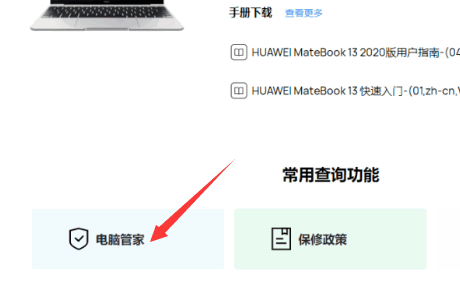
2、点击搜索,在“更多产品”里面,可以点击想了解的产品相关信息
3、点击自己的产品型号下点击“笔记本”,打开产品详情页之后,在“软件下载”选项下找到“电脑管家”选项
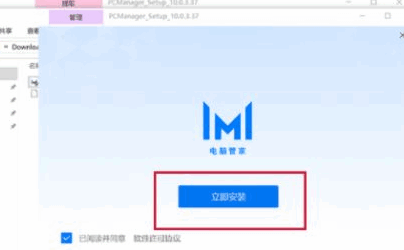
4、下拉网页,点击“电脑管家”,点击下载图标,华为电脑管家下载完成后,对文件夹进行解压
5、解压完成后,打开文件夹里exe格式的应用程序,允许此应用对设备进行更改,点击立即安装即可
相关阅读 windows11怎么打开摄像头权限 windows11摄像头权限打开方法 windows11怎么创建桌面快捷方式 windows11创建桌面快捷方式教程 windows11怎么打开ie浏览器 windows11打开ie浏览器方法介绍 windows11微软账号怎么退出 windows11微软账号退出教程 windows11防火墙怎么关不掉 windows11防火墙关不掉的解决方法 windows11怎么创建账户 windows11创建账户方法介绍 windows11怎么禁用输入法 windows11输入法禁用方法介绍 windows11大小写提示怎么关闭 windows11大小写提示关闭教程 windows11怎么设置ip地址 windows11设置ip地址方法介绍 windows11五笔输入法怎么设置 windows11五笔输入法设置教程
热门文章
 windows11怎么重置 Win11系统恢复出厂设置教程
windows11怎么重置 Win11系统恢复出厂设置教程
 win11资源管理器闪退怎么办 windows11资源管理器闪退的解决办法
win11资源管理器闪退怎么办 windows11资源管理器闪退的解决办法
 win11鲁大师怎么卸载干净 win11鲁大师完全卸载干净教程
win11鲁大师怎么卸载干净 win11鲁大师完全卸载干净教程
 win11可以安装安卓软件吗 windows11安装apk教程
win11可以安装安卓软件吗 windows11安装apk教程
最新文章
人气排行